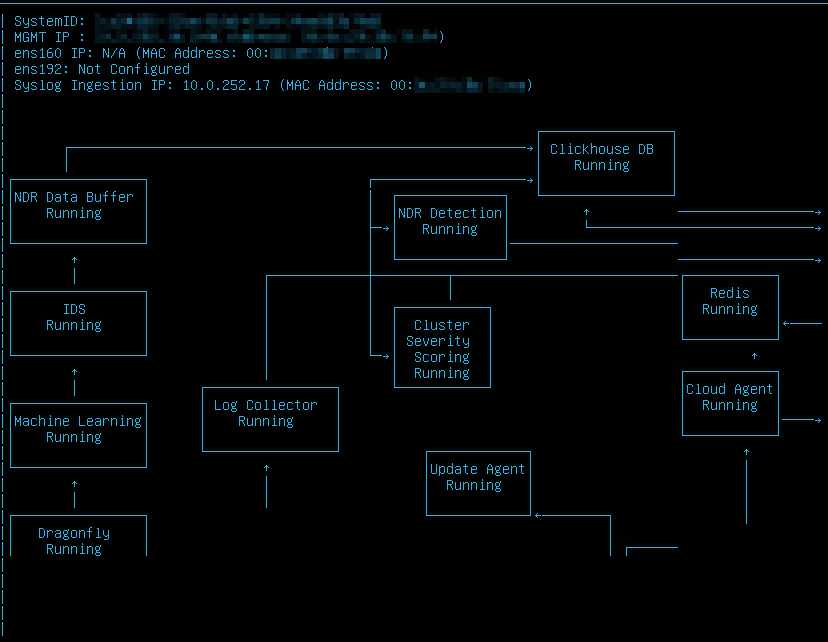Usando o console
Você pode usar o console do Sophos VA para configurar o seu VA e ver como ele está sendo executado.
Faça login no seu dispositivo virtual (VA) da Sophos no console Web do VMware.
Para usar o console, mova o cursor com as teclas de seta. Pressione a barra de espaço para selecionar um item.
Para sair de uma tela sem fazer alterações, vá para Home ou Back to Home e pressione Enter. Você também pode clicar em um item de menu diferente para ir para essa página sem salvar as alterações.
O console tem as seguintes áreas:
- Cabeçalho
- Rodapé
- Menu
- Visualizar
Cabeçalho
O cabeçalho contém as seguintes informações:
-
Nome de produto: Codificado e diferente do nome que você deu à VM no Sophos Central.
-
Versão: A versão do dispositivo virtual. Uma combinação de todas as versões do contêiner de aplicativos. Por exemplo,
1.0-417. -
Uptime: A quantidade de tempo que a VM está em operação. As unidades são dias, horas, minutos e segundos. Por exemplo,
000:00:02:54representa 2 minutos e 54 segundos. -
Estatísticas de captura de rede da porta 1: A relação entre pacotes unicast e multicast na primeira porta de captura de rede. Por exemplo,
ens160: unicast:2514503 multicast:269.As estatísticas de captura de rede são úteis para a solução de problemas da configuração SPAN da sua rede. Consulte Solução de problemas.
-
Estatísticas de captura de rede da porta 2: A relação entre pacotes unicast e multicast na segunda porta de captura. Por exemplo,
ens192: unicast: N/A multicast: N/A.N/Amostra que uma porta de captura não está configurada. -
S3 Upload Status: Mostra se os dados estão sendo carregados para um bucket S3 para entrarem no Sophos Data Lake. Também mostra informações dos componentes do coletor de log e do analisador de tráfego de rede (NTA) do VA.
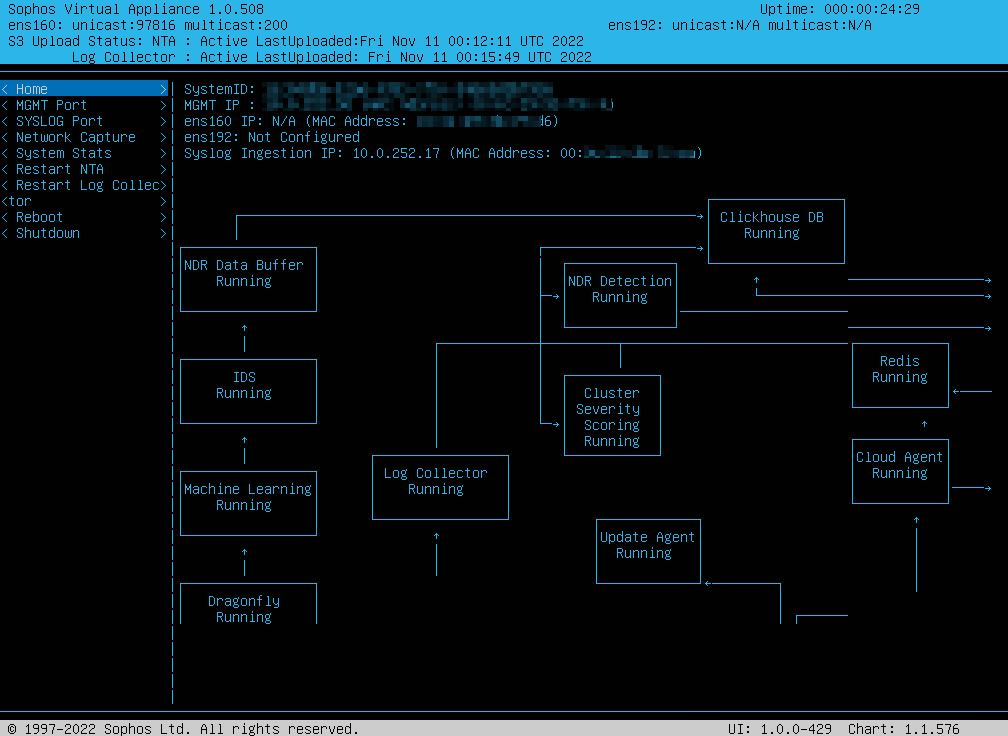
Rodapé
O rodapé contém as seguintes informações:
- Informações de direitos autorais.
- Versão da IU do console.
- Versão do K3S Helm Chart. Esse software produz visualizações dos contêineres de aplicativos em execução no VA.
Menu
O menu lista as opções de configuração.
Se você adicionar uma ou mais integrações de coletor de log à VM, verá os itens de menu SYSLOG e Restart Log Collector.
Este é um exemplo do menu de uma VM com o Sophos VA e um coletor de log.
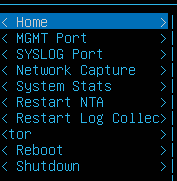
Visualizar
A tela Home mostra as seguintes informações na seção de visualização View:
- System ID: Por exemplo,
4cfc4d56-b36b-9500-74ce-b1bdd7cf75e6. - MGMT IP: O endereço IP que o Sophos Central usa para gerenciar o VA.
- ens160 Status: O status da porta 1. Pode ser
ConfiguredouNot Configured. - ens192 Status: O status da porta 2.
- Syslog Ingestion IP: O endereço da interface de gerenciamento de rede do syslog. Você só verá isso se uma integração de coletor de log de terceiros for adicionada à VM.
O painel View muda de acordo com o item de menu selecionado.
Este é um exemplo mostrando a tela Home com um diagrama que representa o status dos contêineres de aplicativos individuais e a direção do fluxo de dados entre eles. Neste exemplo, uma integração de coletor de log de terceiros foi adicionada à VM.